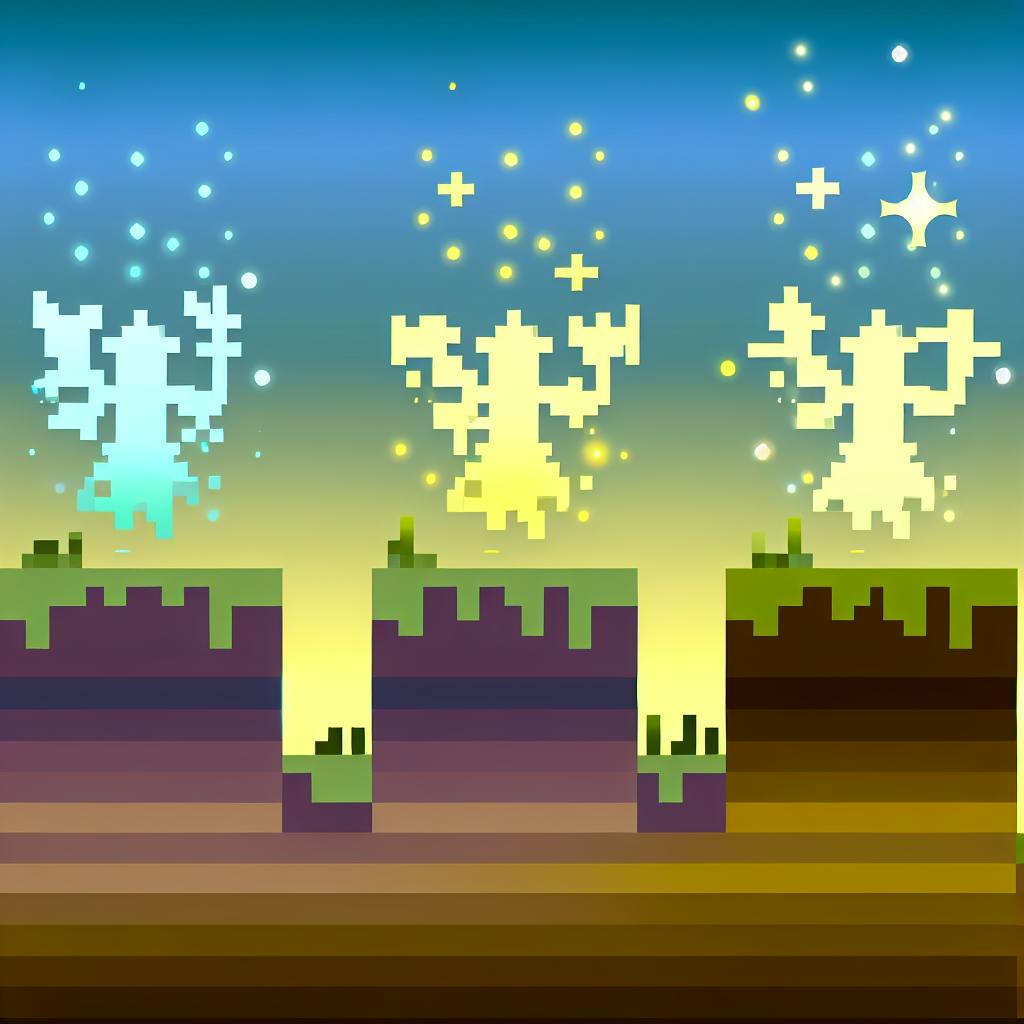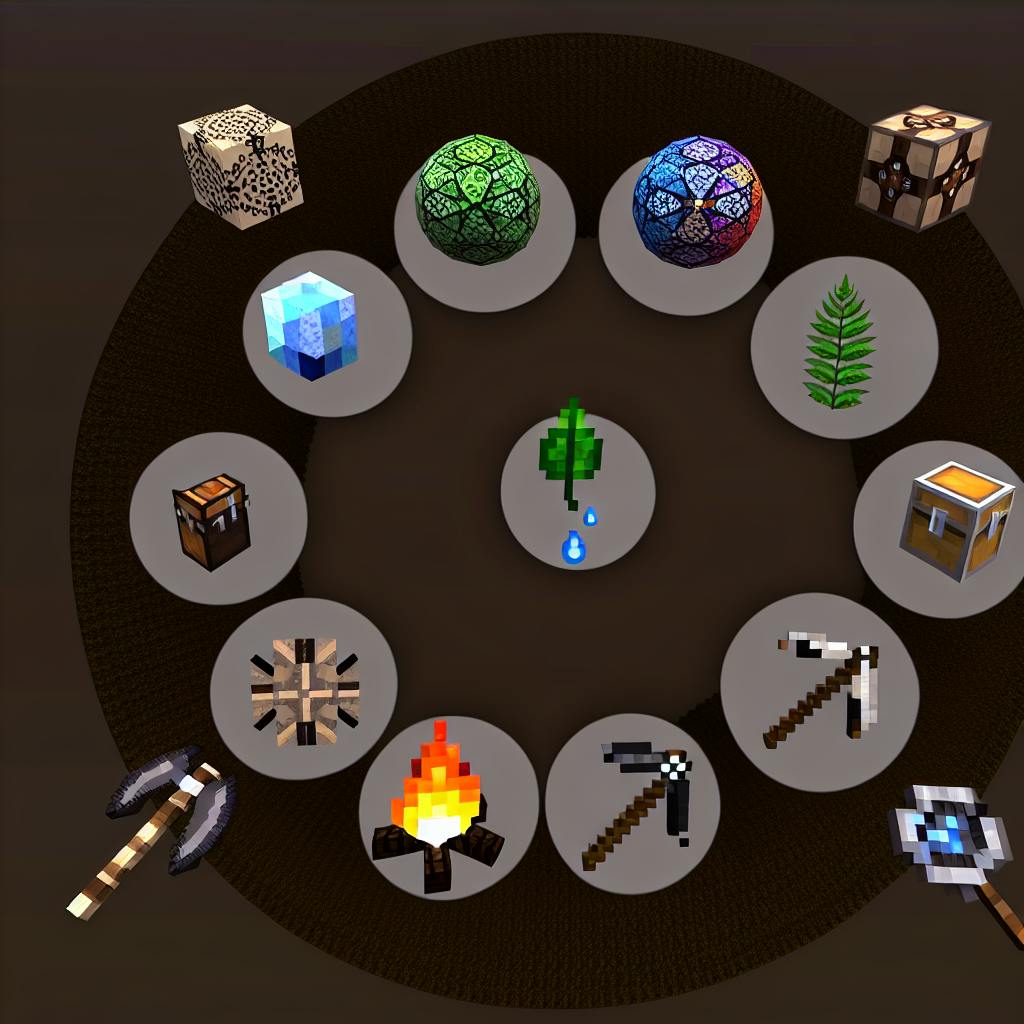Файлы конфигурации биомов позволяют настраивать параметры биомов в Minecraft, такие как температура, влажность, типы блоков и генерация рельефа. Вы можете найти эти файлы в папке .minecraft/config или в папке установленного мода. Для редактирования файлов понадобится текстовый редактор и один из следующих модов:
| Мод | Описание |
|---|---|
| BiomeTweaker | Позволяет изменять температуру, влажность, типы блоков и генерацию рельефа. |
| Open Terrain Generator | Также позволяет настраивать биомы, но имеет больше возможностей. |
Чтобы настроить биом, вы можете изменить следующие параметры в его файле конфигурации:
| Параметр | Описание |
|---|---|
temperature |
Диапазон от -0.5 (холодно) до 1.5 (тепло). |
precipitation |
true для дождя/снега, false для отсутствия осадков. |
height |
Высота биома. |
volatility |
Изменчивость рельефа. |
surfaceBlock |
Тип блока для поверхности. |
groundBlock |
Тип блока для грунта. |
waterBlock |
Тип блока для воды. |
Кастомизация биомов позволяет создавать уникальные и интересные игровые миры в Minecraft. Однако важно создавать резервные копии файлов конфигурации перед внесением изменений и тестировать изменения в игре, чтобы убедиться, что все работает правильно.
Начало работы
В этом разделе мы рассмотрим, какие инструменты и моды нужны для настройки файлов конфигурации биомов в Minecraft, а также какие версии игры поддерживаются.
Необходимые инструменты
Для настройки файлов конфигурации биомов вам понадобится один из следующих модов:
| Мод | Описание |
|---|---|
| BiomeTweaker | Позволяет изменять параметры биомов, такие как температура, влажность, типы блоков и генерацию рельефа. |
| Open Terrain Generator | Также позволяет настроить биомы, но имеет больше возможностей. |
Поддерживаемые версии Minecraft
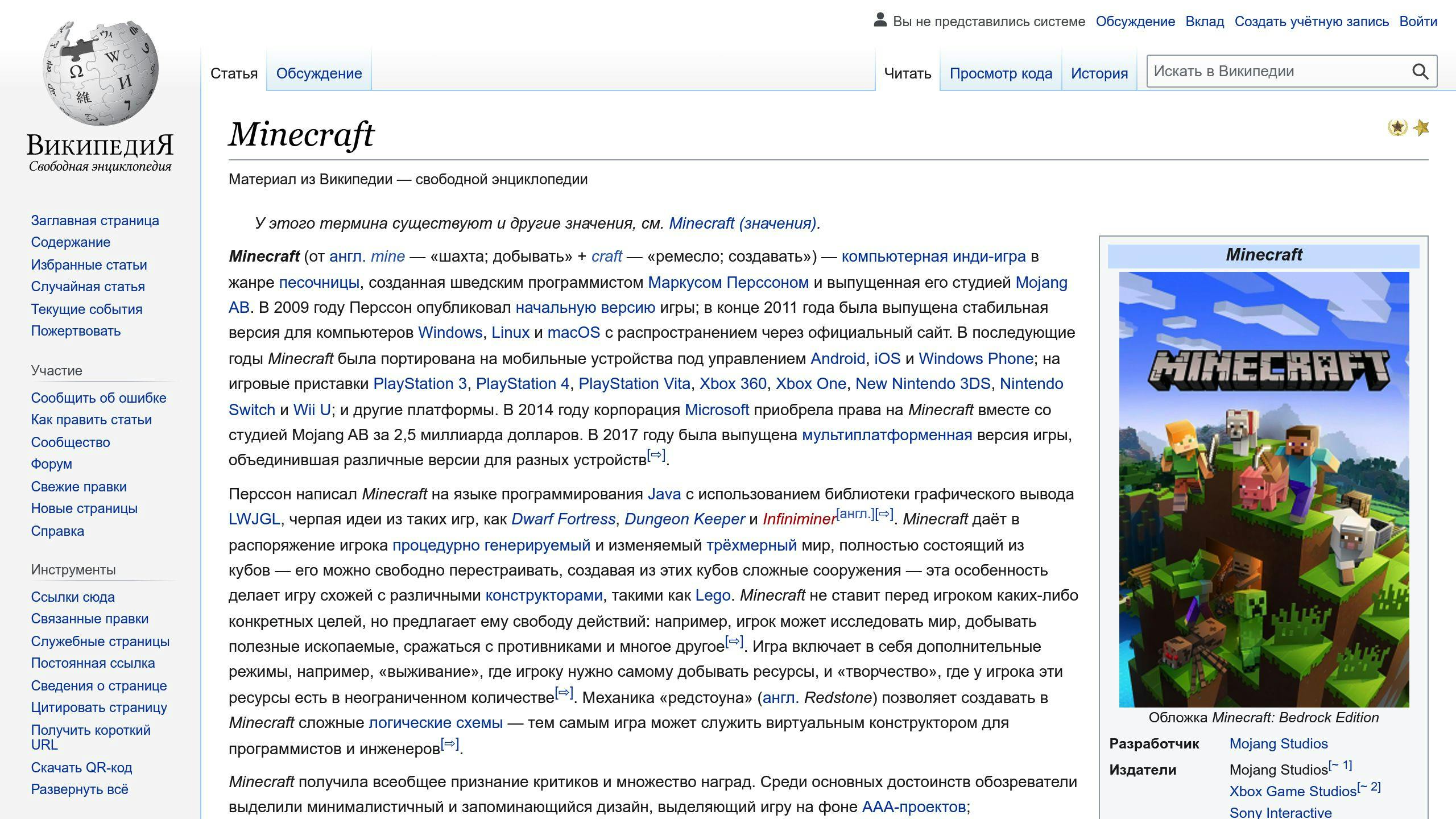
В этом руководстве мы будем использовать версию Minecraft 1.7.10, но большинство инструкций также подходят для других версий, начиная с 1.7.0.
- Если вы используете более старую версию Minecraft, некоторые функции могут не работать или работать некорректно.
Где найти файлы конфигурации
Папка Minecraft
Чтобы найти файлы конфигурации биомов, вам нужно перейти в папку Minecraft на вашем компьютере. Точный путь может отличаться в зависимости от операционной системы и установки Minecraft. Обычно папку Minecraft можно найти в следующих местах:
- Windows:
%appdata%\.minecraft - macOS:
~/Library/Application Support/minecraft - Linux:
~/.minecraft
Когда вы находитесь в папке Minecraft, найдите директорию config, которая содержит различные файлы конфигурации, включая файлы для биомов.
Популярные расположения модов
Если вы используете моды, такие как Biomes O' Plenty или ExtrabiomesXL, файлы конфигурации могут находиться в другой директории. Вот некоторые распространенные расположения для популярных модов:
| Мод | Расположение файла конфигурации |
|---|---|
| Biomes O' Plenty | biomesoplenty/main.cfg (новые версии) или BiomesOPlenty.cfg (старые версии) |
| ExtrabiomesXL | extrabiomesxl/config/extrabiomesxl.cfg |
Обязательно проверьте документацию или форумы мода для получения конкретных инструкций по поиску и редактированию файлов конфигурации.
Понимание структуры файлов
Файлы конфигурации биомов написаны в формате JSON - простом и понятном формате обмена данными. Каждый биом имеет свой файл конфигурации с названием _ИмяБиома.bc_, который можно редактировать в любом текстовом редакторе (рекомендуется Notepad++).
Синтаксис файлов
Формат JSON состоит из пар "ключ-значение". Ключ - это строка, а значение может быть строкой, числом, логическим значением, массивом или объектом. Например:
{
"biomes": [
{
"conditions": "TRUE",
"dust": true,
"dustColor": "204,185,102",
"fog": true,
"fogDensity": 0.04,
"fogColor": "64,128,64"
}
]
}
В этом примере ключ "biomes" имеет значение массива, который содержит объект с несколькими парами "ключ-значение".
Распространенные настройки
Файлы конфигурации биомов обычно содержат настройки температуры, осадков, генерации ландшафта и типов блоков. Эти настройки можно использовать для кастомизации поведения и внешнего вида биомов в Minecraft. Например:
| Настройка | Описание |
|---|---|
temperature |
Влияет на цвет травы и листвы, а также на высотную температуру (определяет, будет ли идти дождь или снег). |
precipitation |
Включает дождь/снег. |
dust |
Добавляет пылевые частицы во время дождя (пустыни). |
fog |
Добавляет эффект тумана на заднем плане. |
fogDensity |
Число, указывающее плотность тумана. |
fogColor |
RGB-тройка, описывающая цвет тумана на заднем плане. |
Это лишь несколько примеров из множества доступных настроек в файлах конфигурации биомов. Понимая структуру и синтаксис файлов, вы можете начать кастомизировать и изменять биомы, чтобы создавать уникальные и интересные окружения в Minecraft.
Изменение настроек биомов
Температура и влажность
Температура и влажность играют важную роль в формировании климата в Minecraft. Вы можете изменить эти параметры, чтобы создать уникальные биомы.
- Температура: Измените значение
temperatureв файле конфигурации биома. Диапазон от -0.5 (самая холодная) до 1.5 (самая теплая). - Влажность: Измените значение
precipitationнаtrueдля дождя/снега илиfalseдля отсутствия осадков.
Генерация ландшафта
Параметры генерации ландшафта определяют рельеф биома. Вы можете изменить:
| Параметр | Описание |
|---|---|
height |
Высота биома |
volatility |
Изменчивость рельефа |
surfaceBlock |
Тип блока для поверхности |
Типы блоков
Типы блоков влияют на внешний вид биома. Измените следующие параметры:
| Параметр | Описание |
|---|---|
surfaceBlock |
Тип блока для поверхности |
groundBlock |
Тип блока для грунта |
waterBlock |
Тип блока для воды |
Включение/отключение биомов
Чтобы включить или отключить биом, измените значение enabled в его файле конфигурации:
true- биом включенfalse- биом отключен
sbb-itb-b1cf51d
Устранение неполадок
Конфликты модов
При настройке файлов конфигурации биомов в Minecraft могут возникать конфликты между различными модами и настройками биомов. Это может привести к ошибкам или неожиданному поведению в игре. Чтобы обнаружить и устранить конфликты, выполните следующие шаги:
- Проверьте файлы конфигурации биомов на наличие противоречивых настроек.
- Убедитесь, что версии модов и биомов совместимы.
- Отключайте моды по одному, чтобы определить, какой мод вызывает конфликт.
- Если конфликт не устраняется, обратитесь к документации мода или биома для получения дополнительной информации.
Восстановление настроек по умолчанию
Если вы случайно изменили файлы конфигурации биомов или хотите вернуться к исходным настройкам, выполните следующие шаги:
- Создайте резервную копию файлов конфигурации биомов.
- Удалите файлы конфигурации биомов.
- Замените их оригинальными файлами из папки Minecraft.
- Перезапустите игру, чтобы изменения вступили в силу.
Обратите внимание, что восстановление настроек по умолчанию приведет к потере ваших изменений. Поэтому важно создать резервную копию файлов перед внесением изменений.
Тестирование изменений
Тестирование в игре
После настройки файлов конфигурации биомов в Minecraft, вам нужно протестировать изменения в игре. Для этого:
1. Запустите игру и создайте новый мир или загрузите существующий.
2. Исследуйте измененные биомы, чтобы убедиться, что изменения применились.
3. Проверьте, соответствуют ли изменения вашим ожиданиям.
Логи и отладка
Если у вас возникли проблемы при настройке файлов конфигурации биомов или вы хотите узнать больше о процессах в игре, используйте логи и инструменты отладки.
- В Minecraft есть встроенный лог, регистрирующий события и ошибки в игре.
- Вы можете использовать инструменты отладки, такие как Minecraft Forge или Liteloader, чтобы получить более подробную информацию о процессах в игре.
- Анализируйте логи и отладочные сообщения, чтобы определить, какие изменения нужно внести в файлы конфигурации биомов.
Будьте осторожны при настройке файлов конфигурации биомов, чтобы не нарушить работу игры. Если вы не уверены в своих действиях, создайте резервную копию файлов конфигурации биомов перед внесением изменений.
Краткое содержание
В этом руководстве мы рассмотрели, как настраивать файлы конфигурации биомов в Minecraft. Вы узнали, где найти эти файлы и как изменять их, чтобы настраивать различные параметры биомов:
- Температуру
- Влажность
- Типы блоков
- Рельеф местности
Вы также узнали, как создавать файлы конфигурации биомов с помощью синтаксиса JSON и использовать различные параметры, такие как conditions, dust, fog и другие.
Важные моменты
- Создавайте резервные копии файлов конфигурации перед внесением изменений.
- Используйте логи и инструменты отладки для устранения проблем.
- Тестируйте изменения в игре, чтобы убедиться, что все работает правильно.
| Параметр | Описание |
|---|---|
temperature |
Диапазон от -0.5 (холодно) до 1.5 (тепло) |
precipitation |
true для дождя/снега, false для отсутствия осадков |
height |
Высота биома |
volatility |
Изменчивость рельефа |
surfaceBlock |
Тип блока для поверхности |
groundBlock |
Тип блока для грунта |
waterBlock |
Тип блока для воды |
Теперь, когда вы знаете, как настраивать файлы конфигурации биомов, вы можете экспериментировать с различными параметрами и создавать уникальные игровые миры в Minecraft.
Часто задаваемые вопросы
Как работают кастомные биомы в Minecraft?
Кастомные биомы в Minecraft определяют внешний вид и поведение локальных участков мира. Создавая кастомные данные биома, вы можете:
- Изменить общую форму рельефа биома
- Настроить соотношение частоты типов биомов
- Изменить блоки, из которых состоит биом, как на поверхности, так и под землей
Что произойдет, если удалить Biomes O' Plenty?

Если удалить папку biomesoplenty из папки config, то при следующем запуске Minecraft с Biomes O' Plenty все конфигурационные файлы будут восстановлены с настройками по умолчанию.
Что делает настройка кастомного биома в Minecraft?
Создавая кастомные данные биома, вы можете:
- Изменить общую форму рельефа биома
- Настроить соотношение частоты типов биомов
- Изменить блоки, из которых состоит биом, как на поверхности, так и под землей
Это позволяет создавать уникальные игровые миры в Minecraft.